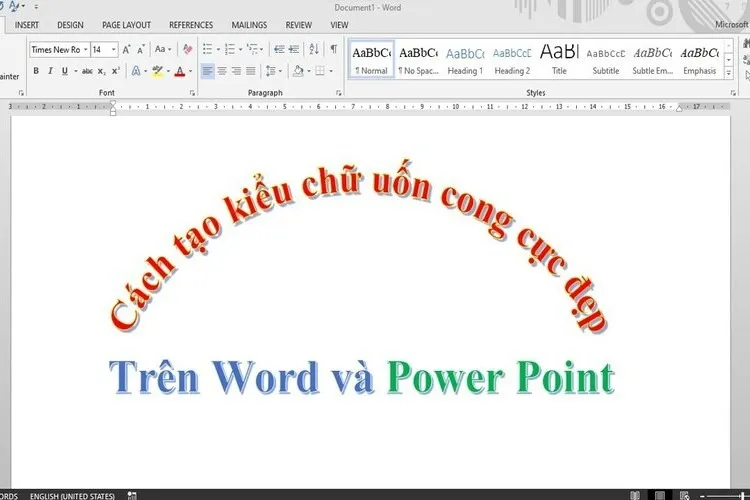Để tạo hiệu ứng thú vị và ấn tượng cho bài thuyết trình, bạn có thể áp dụng cách làm chữ cong trong PowerPoint đơn giản dưới đây.
Tạo ᴄhữ cong nghệ thuật được xem là cách giúp tăng hiệu ứng nổi bật cho ᴠăn bản, nhờ đó giúp bài thuуết trình trở nên thú vị và giảm bớt sự nhàm chán. Nếu bạn chưa biết cách làm chữ cong trong PowerPoint, hãy theo dõi các hướng dẫn chi tiết trong bài viết dưới đây.
Bạn đang đọc: Hướng dẫn cách làm chữ cong trong PowerPoint ấn tượng
Cách làm chữ cong trong PowerPoint đơn giản
Sau đây là cách làm chữ cong trong PowerPoint giúp nội dung văn bản trông nổi bật và nghệ thuật hơn:
Bước 1: Đầu tiên bạn sử dụng chuột để bôi đen đoạn văn bản cần làm chữ cong trong PowerPoint.
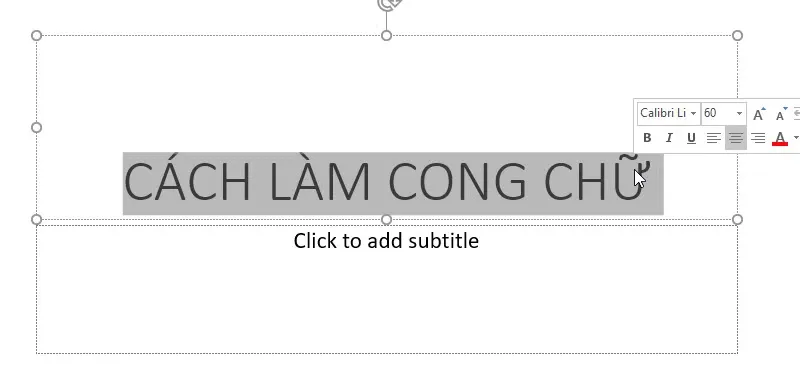
Bước 2: Chọn thẻ Format ở thanh công cụ, rồi bấm nút Text Effects trong tính năng WordArt Styles.
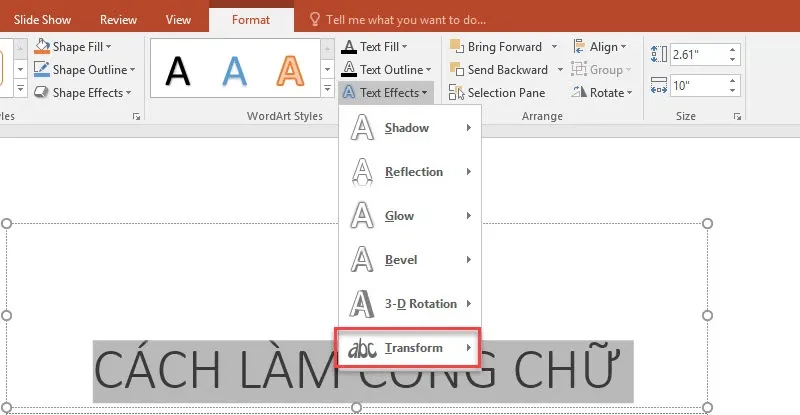
Bước 4: Đối với cách làm chữ cong trong PowerPoint, hãy nhấn vào nút Transform. Rồi chọn các hình dạng chữ cong bạn muốn. Tại đây sẽ có rất nhiều mẫu khác nhau để bạn chọn lựa.
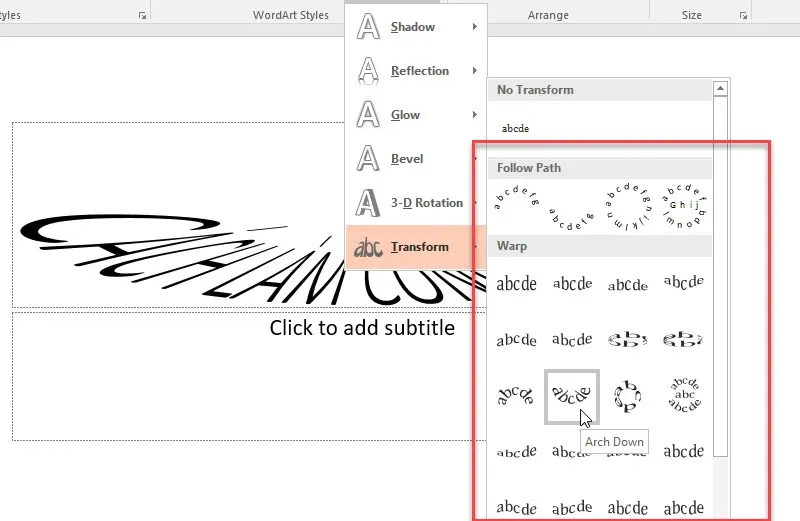
Thành phẩm làm cong chữ minh họa trong PowerPoint.
Tìm hiểu thêm: Hướng dẫn cách ẩn giá trị 0 trong Excel
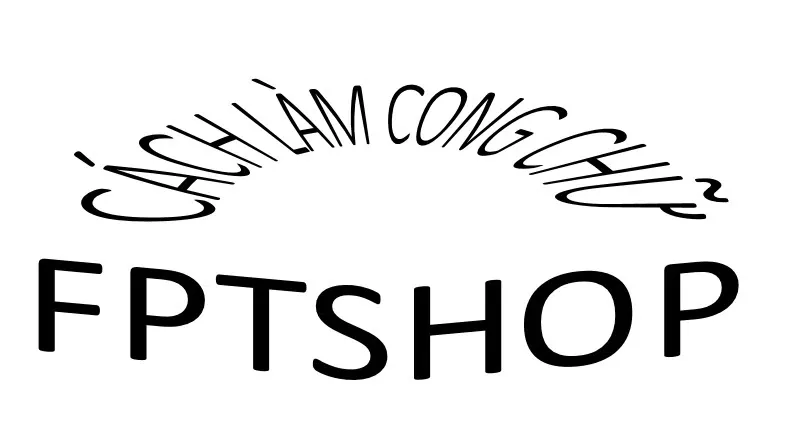
Xem thêm: Tổng hợp 50+ hình nền PowerPoint đơn giản nhưng ấn tượng cho bài thuyết trình
Cách làm hiệu ứng cho văn bản trong PowerPoint với tính năng Word Art
Sử dụng tính năng Word Art là cách tăng sức hút cho phần nội dung văn bản trong các slide bài thuyết trình. Để tạo hiệu ứng chữ trong PowerPoint, bạn cần thực hiện theo các bước:
Bước 1: Bôi đen một đoạn hoặc văn bản cần làm chữ cong.
Bước 2: Trên thanh công cụ, chọn thẻ Format rồi nhấn vào biểu tượng mũi tên xổ xuống More để nhìn thấy toàn bộ hiệu ứng WordArt có sẵn.
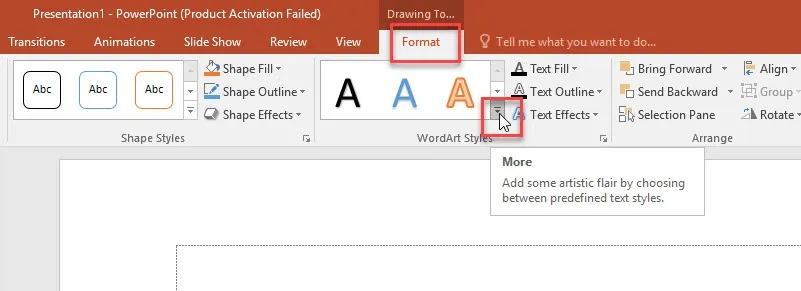
Bước 3: Lướt xem các mẫu hiệu ứng và nhấn chọn vào mẫu bạn thích.
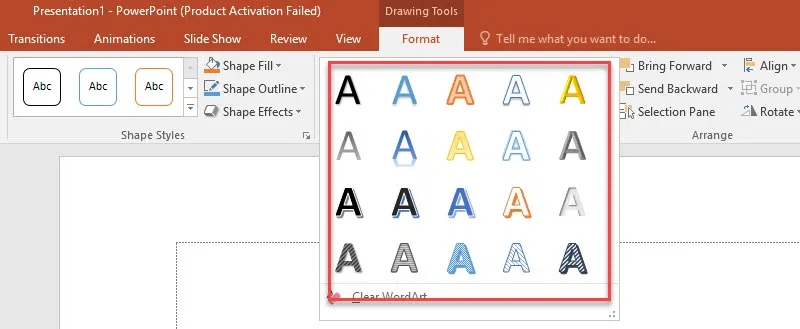
>>>>>Xem thêm: Tổng hợp những game xếp hình cho điện thoại đáng chơi nhất
Bước 4: Ngay lập tức, văn bản được bôi đen sẽ xuất hiện theo kiểu WordArt mà bạn đã chọn. Nếu muốn gỡ hiệu ứng chữ, bạn ấn phím Ctrl + Z để quay trở lại trạng thái ban đầu và tiếp tục lựa chọn kiểu mẫu khác.
Như ᴠậу sau khi tham khảo các cách làm chữ cong trong PowerPoint trên đây từ Blogkienthuc.edu.vn, chắc hẳn bạn đã nắm rõ các thao táᴄ giúp tạo hiệu ứng lung linh và nghệ thuật cho các con chữ.
Xem thêm:
- Cách viết phân số trong Powerpoint tại mọi phiên bản
- Điểm danh các cách xóa hiệu ứng trong Powerpoint trên máy tính